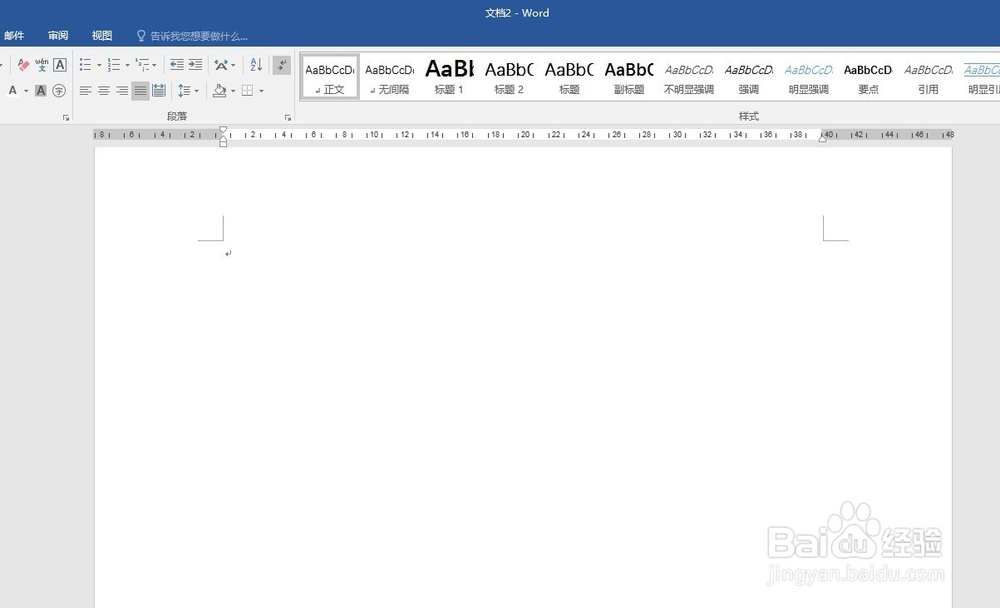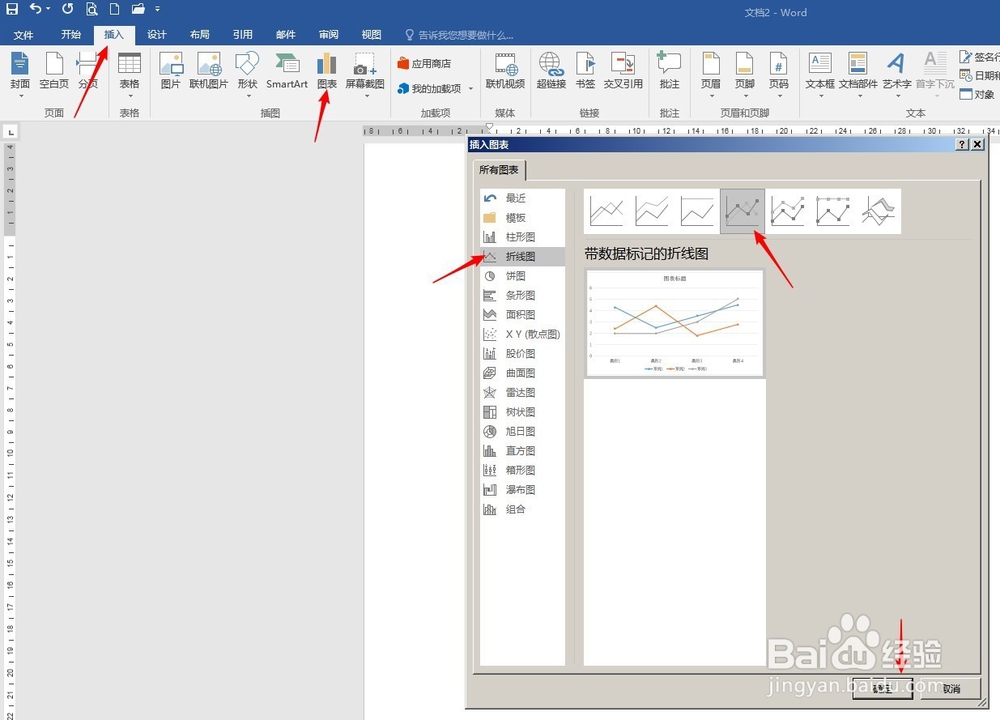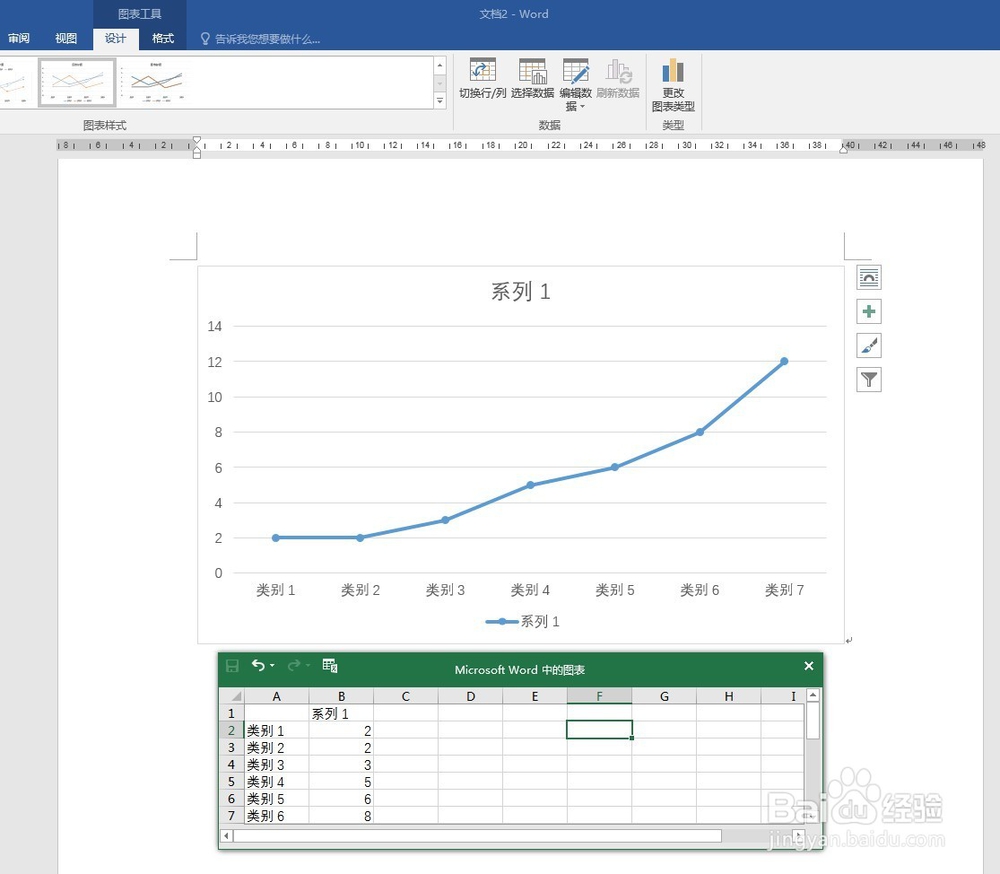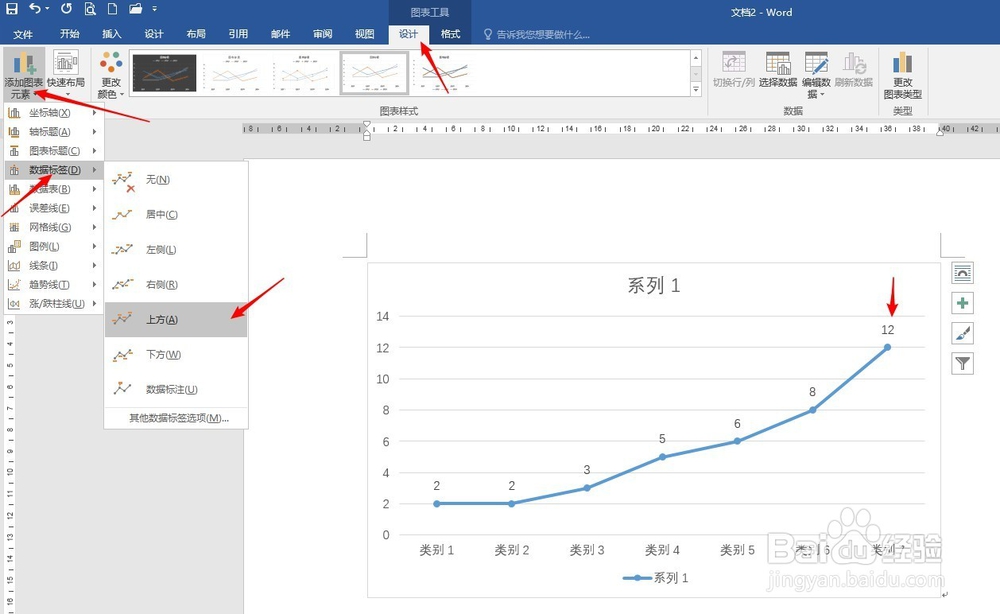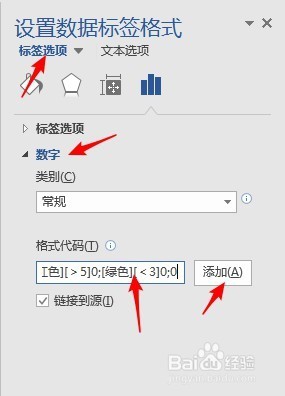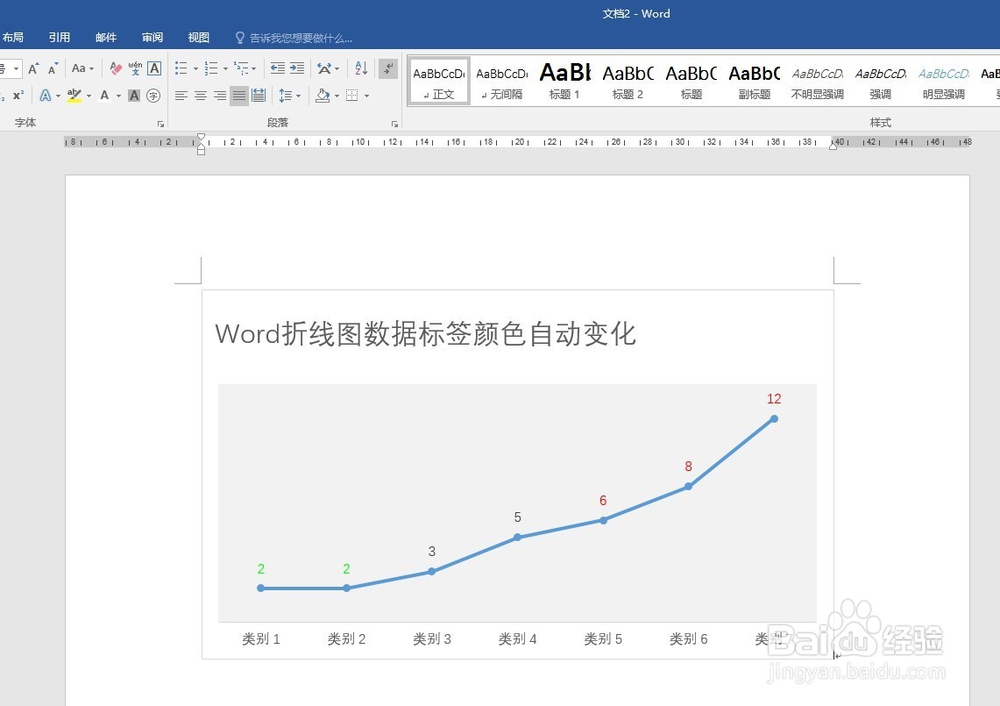Word折线图数据标签颜色自动变化
1、打开Word,建立空白文档。
2、点击【插入】—【图表】—【折线图】—【带数据标记的折线图】。点击【确定】后生成默认样式的折线图。
3、在打开的Excel表格中录入制作折线图的数据,折线图自动跟随数据变化。
4、关闭Excel表格,选中折线图,点击【添加图表元素】—【数据标签】,选择其中一种标签位置,就为数据点添加了数据标签。
5、双击数据标签,在右侧打开设置窗口,在【标签选项】下【数字】的【格式代码】框中输入代码:[红薄本窭煌色][>5]0;[绿色][<3]0;0,点击【添加】。
6、这样,折线图中大于5的数据自动标记为红色,小于3的数据自动标记为绿色。
7、最后,再对图表进行美化,即得到最终折线图。
声明:本网站引用、摘录或转载内容仅供网站访问者交流或参考,不代表本站立场,如存在版权或非法内容,请联系站长删除,联系邮箱:site.kefu@qq.com。
阅读量:67
阅读量:83
阅读量:27
阅读量:74
阅读量:77